-
![]() Windows向けデータ復旧
Windows向けデータ復旧
- Data Recovery Wizard Free購入ダウンロード
- Data Recovery Wizard Pro 購入ダウンロード
- Data Recovery Wizard WinPE購入ダウンロード
- Partition Recovery購入ダウンロード
- Email Recovery Wizard購入ダウンロード
- おまかせデータ復旧サービス
概要:
このページでは、NTFS、FAT32、exFAT、EXT2/2/4という4種類の一般的なファイルシステム形式を比較し、お使いのストレージデバイスでどのファイルシステム形式を使用するかを確認することができます。また、このガイドに従って、ディスクのファイルシステム形式を変更したり、ファイルシステム形式のエラーを自分で解決したりすることもできます。
ウィキペディアによると、ファイルシステムは、コンピュータのリソースを操作するための、オペレーティングシステム (OS) が持つ機能の一つです。ファイルとは、主に補助記憶装置に格納されたデータを指しますが、デバイスやプロセス、カーネル内の情報といったものもファイルとして提供するファイルシステムもあリます。より正確に定義すれば、ファイルシステムは抽象データ型の集まりであり、ストレージ、階層構造、データの操作/アクセス/検索のために実装されたものです。
ファイルシステムは、オペレーティングシステムがデータとファイルを論理的に管理するのに役立ちます。ファイルシステムにより、ユーザーはストレージデバイス上のデータを簡単に保護し、読み取り、書き込み、および変更することができます。
ファイルシステムがないと、ドライブ上のデータは無秩序に保存されるので、ユーザーが目的のファイルにアクセスしたり見つけたりするのが困難になります。また、ファイルシステムによって、紛失したファイルを簡単に復元することができます。
ファイルシステムのしくみ:
ファイルシステムは、ファイルのサイズ、属性、位置、ディレクトリ内の階層など、ストレージデバイス上のすべてのデータ情報のインデックスを作成します。 また、ファイルシステムは、フォーマットされたディレクトリ構造を持つことによって、ファイルへのパスを指定します。
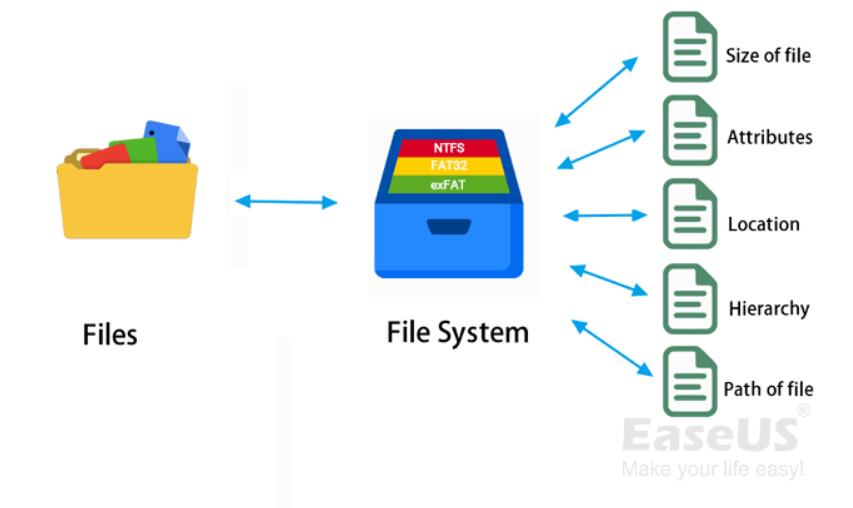
ファイル システム メタデータの構造:
ストレージ ドライブ上のファイル情報は、ファイル システム メタデータに保存されたのです。
オペレーティング システムがファイル システムにアクセスする方法:
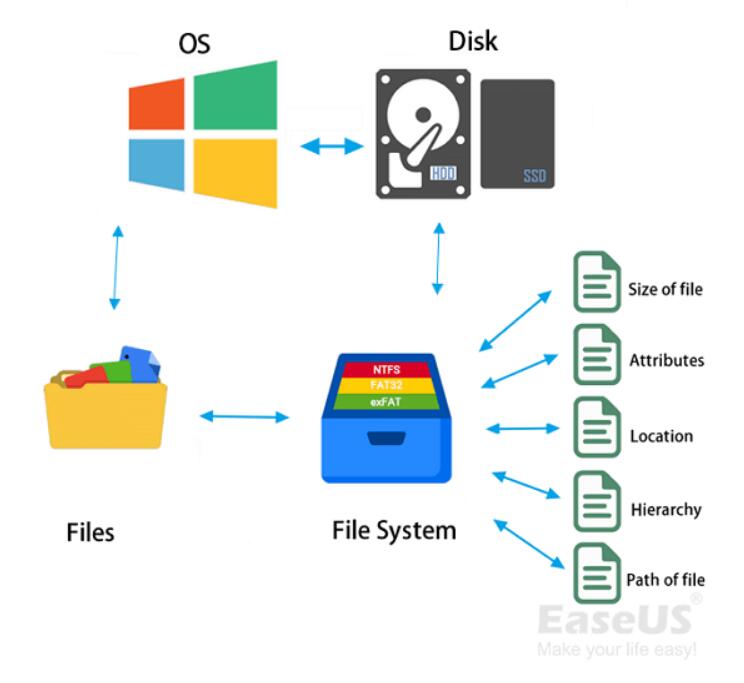
ファイルシステムの種類は10以上があります。それらは、ディスク ファイル システム、フラッシュ ファイル システム、テープ ファイル システム、データベース ファイル システム、トランザクション ファイル システム、ネットワーク ファイル システム、共有ディスク ファイル システム、特殊ファイル システム、最小限のファイル システム、およびフラット ファイル システムです。
Windows、Mac、および Linux オペレーティング システムで使用される一般的なファイル システム形式のリストを次に示します。
Windows - FAT、NTFS、exFAT
macOS - HFS、APFS、HFS+
Linux - EXT2/3/4、XFS、JFS、Btrfs
では、Windows で最適なファイル システム フォーマットは何でしょうか? 次の部分で説明いたします。
まず、NTFS、FAT32、exFAT、および EXT2/3/4 についての基本的な知識を理解しましょう。
1.NTFSファイルシステム
NT File System とは、Windows NT系の標準ファイルシステムである。
・最初のリリース: 1993
・開発者: Tom Miller、Gary Kimura、Brain Andrew、David Goebel。
・最終バージョン: V3.1 (通称 NTFS 5.1)
・構造:O Boot Record、MFT1、MFT Metadata、MFT2、Data Areaという5つのコンポーネントがある。
ウィキペディアによると、NTFSは1993年7月にマイクロソフトが開発したファイルシステムで、Windows、Linux、BSDなどの多くのプラットフォームで広くサポートされています。FATファイルシステム形式と比較して、NTFSファイルシステムはFATを超え、より良い読み取りと書き込みサポートを取得します。ユーザーはいくつかの変換コマンドを適用して、NTFSファイルシステムを他のフォーマットに変更することもできます。
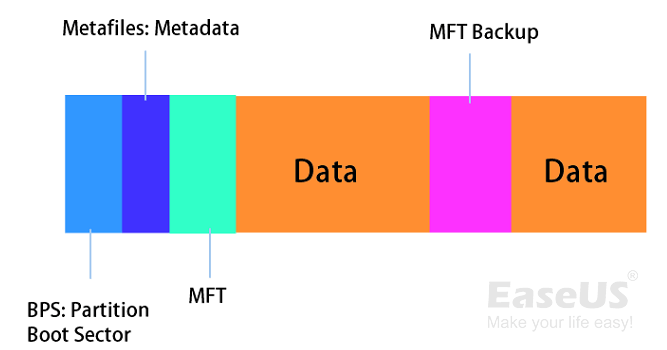
2.FATとFAT32
FATはFileAllocation Tableの略称で、MicrosoftとCaldera開発グループによって開発されたWindowsコンピュータ用のファイルシステムである。MicrosoftがWindows 95 OSR2の一部としてFat32を導入すると、MBR/EBRファイルシステムの代表となりました。
ウィキペディアによると、FAT16 の後継である FAT32 は、新しいファイル システム バージョンとして Microsoft によって設計されました。FAT32 は、より多くの可能なクラスターをサポートし、既存のコードのほとんどを再利用します。このファイル システムは、FAT16 のボリューム サイズの制限を克服し、DOS リアルモード コードでフォーマットを処理できるようにします。
・最初のリリース: 1977
・開発者: Microsoft、NCR、IBM、Caldera など。
・最終バージョン: FAT32
・構造:予約セクタ、FAT 領域、ルート ディレクトリ領域、およびデータ領域という4 つの主要コンポーネントで構成される。
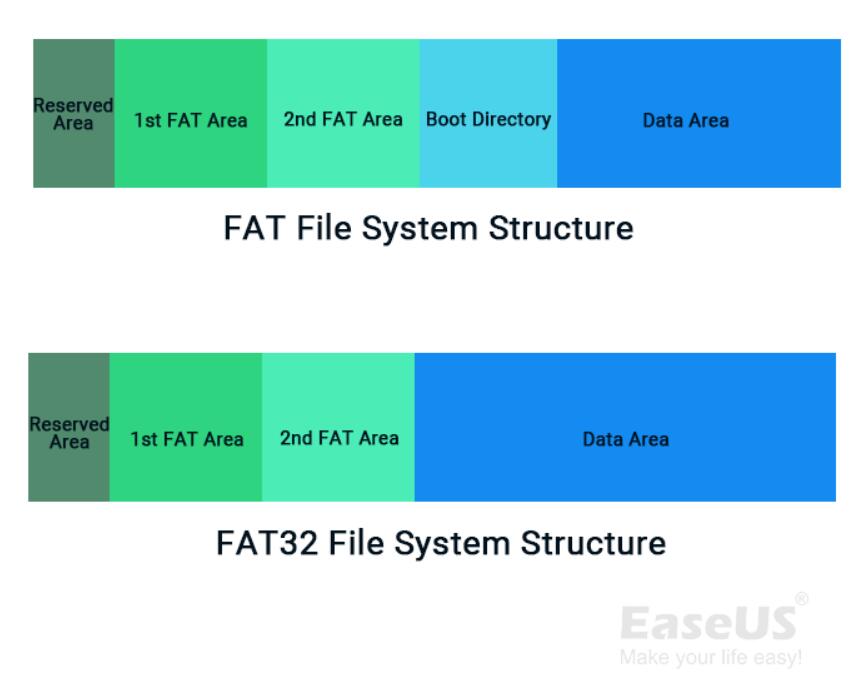
3.exFATファイルシステム
exFATは、File Allocation Tableの略称で、Microsoftが2006 年に導入したファイル システムです。USB フラッシュ ドライブや SD カードなどのフラッシュ メモリ用に最適化されています。
・最初のリリース: 2006
・開発者: マイクロソフト
・最終バージョン: exFAT
・構造:メイン ブート領域、バックアップ ブート領域、FAT領域、およびデータ領域という4つの主要なセクションで構成される。
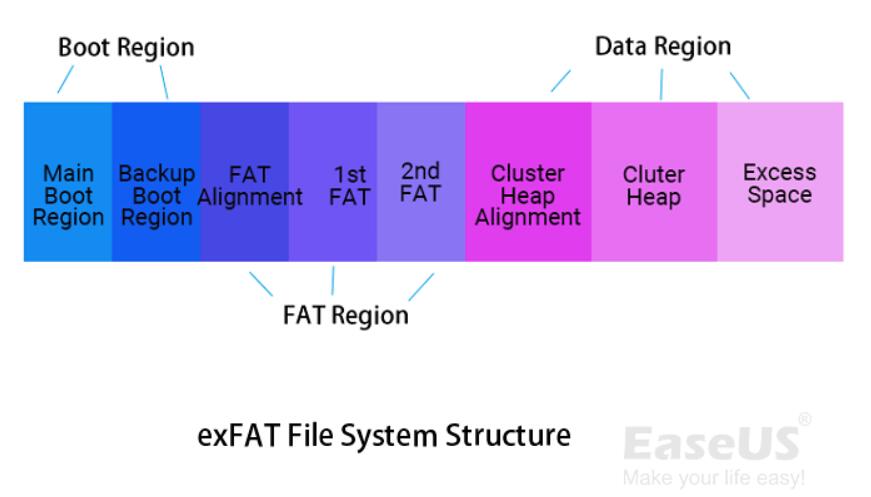
4.EXT ファイル システム - EXT2/3/4
Wikipediaによると、exFATファイルシステムは、主にUSBフラッシュドライブやSDカードなどのリムーバブルストレージデバイス向けに設計された新しいフォーマットであることがわかります。
・最初のリリース: 1992
・開発者: レミーカード
・最終バージョン: EXT4
・構造:1つのブロックと二つのグループに分ける。ブート ブロック、ブロック グループ 0 (スーパー ブロック、グループ ディスクリプタ、データ ブロック ビットマップ、I ノード ビットマップ、I ノード テーブル、およびデータ ブロックを含む)、およびブロック グループ n。
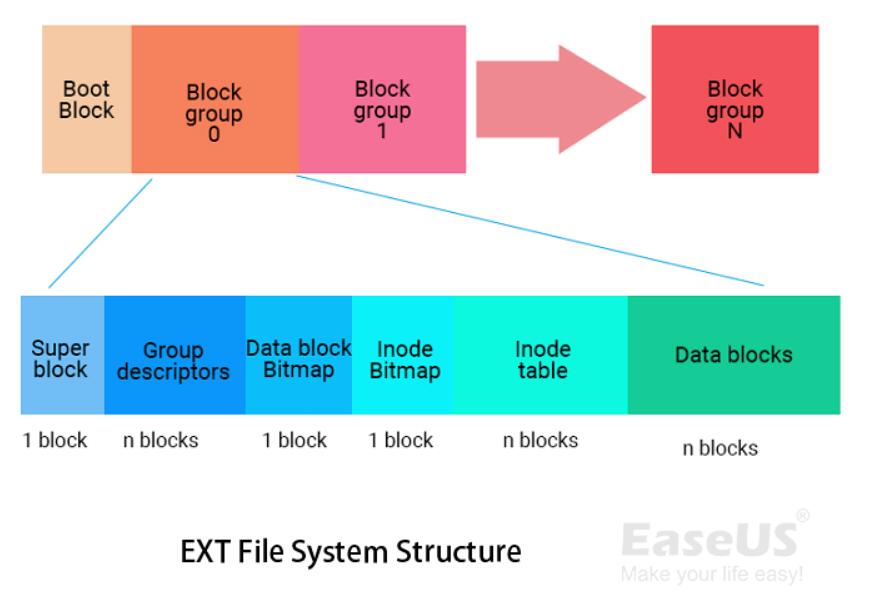
NTFS、FAT32、exFAT、および EXT/2/3/4 ファイル システムの違いは下の一覧表にまとめました。見ていきましょう。
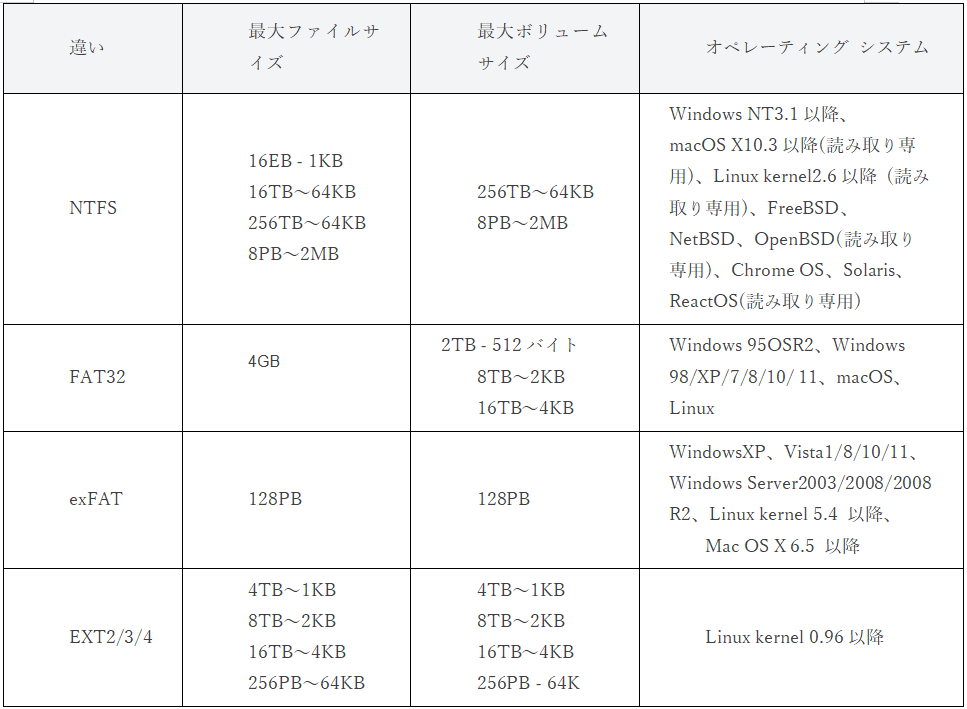
この表によると、異なるオペレーティング システムがそれぞれ各ファイル システムをサポートしていることは明らかです。また、最大ファイルサイズと最大ボリュームサイズも異なります。
Windows の場合
・NTFS - OSやデータドライブ、大容量のファイル保存や転送(4GB以上)、ゲーム用ディスクで設定する。
・Fat32 - 外付けゲーミング ドライブ、Android メモリ カード、小容量の USB または SD カード (32GB 以下) 用に設定する。
・exFAT - 大きな外付けハード ドライブ (64GB 以上) 用の超巨大ファイル ストレージ (8K ビデオ)。
macOS の場合
・APFS - macOS 10.13-10.15、外付け SSD。
・HFS+ - Mac OS X (pre-2-16)、Time Machine バックアップ、メカニカル ハード ドライブ。
・ファイル アロケーション テーブル (exFAT) の拡張 - Mac と Windows、外付けハード ドライブの両方で使用する。
・MS-DOS (FAT32) - USB フラッシュ ドライブ、個人ファイルを 4GB未満でUSB に保存する。
Linuxの場合
・EXT4 は、現時点で最高の Linux ファイル システムと見なされる。
最も自分のニーズに満たされるァイルシステムが分かるようになるでしょう。であ、どのようにファイルシステム形式を変更するのでしょうか?また、どのような方法でドライブや外付けストレージデバイスのファイルシステム形式を効率的に変更できるのでしょうか?次の部分で学びましょう。
・利点:ドライブをフォーマットすることにより、ファイル システム フォーマットを直接変更します。
・欠点:フォーマットすると、ストレージ デバイス上の既存のデータがすべて削除されます。
・適用対象:新しいハード ドライブ、使用済みのデータ ディスク/USB、または重要なファイルが保存されていない SD カード。
・ツール: Windows エクスプローラー、ディスクの管理。
注:ドライブを新しいファイル システム フォーマットにフォーマットすると、既存のデータがすべて削除されるため、最初にディスク上のすべての重要なデータを別の安全な場所にバックアップしてください。
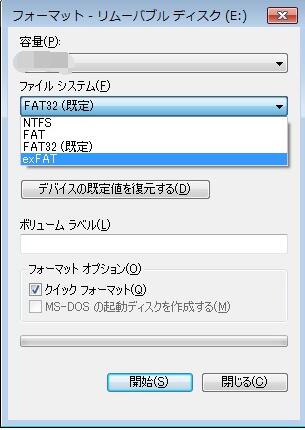
関連記事:データを失うことなく、FAT32をNTFSに変換する方法
・利点:使いやすく、データの損失やフォーマットがありません。
・欠点: NTFS から FAT32 への変換とFAT32 から NTFSへの変換のみをサポートします。
・適用対象:データを失うことなく、重要なデータ ドライブのファイル システムを切り替えます。
・ツール:サードパーティのファイル システム変換ツールまたはFAT32 コンバータ ツール。
EaseUS Partition Master は、ディスクパーティションの作成、クローン、結合、削除、変換、復元、フォーマット、転送、サイズ変更などのことができます。これによって、データを失うことなく、NTFS と FAT32 の間でファイル システム フォーマットを直接切り替えることができます。そしてこのソフトウェアは、ファイル システムを Linux 形式 (EXT2/3/4) に変更することもサポートしています。
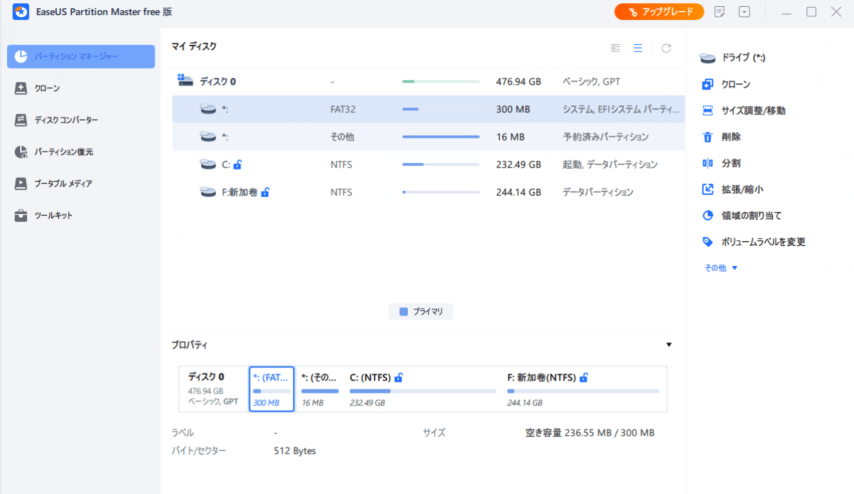
関連記事:exFATドライブをNTFS或いはFAT32に変換する方法
お使いのコンピュータのハードドライブや外部ストレージデバイスに不明なファイルシステムエラーがあり、特定の操作を実行できない場合にはどうすればいいのでしょうか?まず、ファイルシステム・エラーの症状を知り、そして効率的な解決策によって、それを修復します。詳細にはこの部分を読んみましょう。
・NTFS ファイル システム エラー - BSOD、ブート ループなど
・RAW ファイル システム エラー
・停止コード ファイル システム
・宛先ファイル システムに対してファイルが大きすぎる
・ボリュームには、認識されたファイル システムが含まれていない
・デバイスまたはディスクにアクセスできなくなる
・ファイル エクスプローラーにはデバイスが表示されないが、ディスクの管理には表示される
・ウイルス、マルウェア、スパイウェアの感染
・突然の停電や不安定な電源
・ファイル転送の中断
・不良セクタ
・デバイスを不適切に取り外す
#1.ドライブがまだ検出可能な場合、まずデータを復元します。
ドライブがまだ検出可能な場合、問題のあるドライブ上の重要なファイルを失われないように、まず信頼できるデータ復元ソフトウェアを使って、既存のデータをすべてスキャンして復元するほうがいいです。
ここでは、EaseUS Data Recovery Wizard を強くおすすめします。
#2.ファイル システム チェッカーを実行する - エラーをすぐにチェックして修正する。
操作手順:
・Windows + E を押してファイル エクスプローラーを開きます。
・問題のあるドライブを右クリックし、[プロパティ] を選択します。
・[ツール] タブに移動し、[エラー チェック] セクションの下にある [チェック] をクリックします。
・[ドライブをスキャン] をクリックして、このツールでスキャンし、見つかったすべてのエラーを修正します。
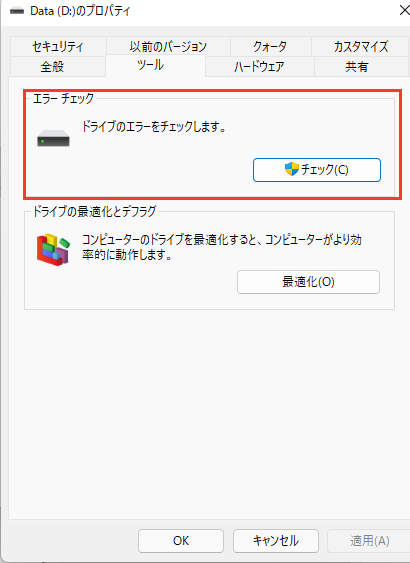
#3.複雑なファイル システム エラーに対する高度なトラブルシューティング ソリューション
ファイルシステムエラーの原因は複雑であり、修正方法も簡単ではなりません。もしあなたのディスクがいくつかの複雑なファイルシステムエラーであれば、以下の解決策を確認しましょう。
・ファイル システムは RAW - RAW をフォーマットせずに NTFS に変換する
・ 「ファイルは大きすぎて、対象のファイルシステムに入りません」エラー
・Windows10でファイルシステムエラーの検出原因と対処法
このページでは、ファイルシステム形式とは何か、そして、Windows、Mac、Linuxで最も人気のあるファイルシステム形式について徹底的に解説しました。
結論から言うと、どのファイルシステムが一番いいのかわからなくても問題ありません。ここのリストを参照して、お使いのデバイスに正しいファイルシステムを設定することができます。
FAT32 - 32GB 以下の USB/SD カード、Windows および Mac、Android フォンで使用。
NTFS - Windows ディスク パーティション、4 GB 以上の大きなファイルの転送、ゲーム ディスク。
exFAT - Windows および Mac で使用される 64GB 以上の外付けハード ドライブまたは USB ドライブ。
EXT4 - 特定の環境用の Linux パーティションを作成。
APFS - 最新の macOS オペレーティング システム ディスク。
ファイル システムを NTFS、FAT32、exFAT、または EXT に変更するには、ファイル エクスプローラー、ディスクの管理、さらには CMD など、複数の方法があります。しかし、最も簡単なディスク フォーマット変換ツールと言えば、簡単で使いやすくEaseUS Partition Masterは一番のお勧めです。
高機能なディスク管理

Partition Master Professional
一番使いやすいディスク管理ソフトで、素人でもディスク/ パーティションを自由に変更できます!